W Excelu zarządzanie danymi może być wyzwaniem, zwłaszcza gdy w arkuszu znajdują się puste wiersze, które utrudniają analizę i organizację informacji. Usuwanie wierszy jest kluczowym krokiem w porządkowaniu danych, a istnieje wiele metod, które można zastosować, aby uczynić ten proces efektywnym i bezproblemowym. W tym artykule przedstawimy różne techniki, które pomogą Ci w szybkim i skutecznym usuwaniu wierszy w Excelu, zarówno pojedynczych, jak i wielu jednocześnie.
Od prostych skrótów klawiszowych po bardziej zaawansowane funkcje, znajdziesz tu wszystko, co potrzebne, aby uniknąć frustracji związanej z zarządzaniem danymi. Dzięki tym metodom zyskasz więcej czasu na analizę i wykorzystanie danych w sposób, który przyniesie korzyści Twojej pracy. Kluczowe wnioski:- Możesz skopiować dane do nowego arkusza, co spowoduje usunięcie pustych wierszy.
- Użyj skrótu Alt + ;, aby zaznaczyć tylko widoczne wiersze, a następnie Ctrl + - do ich usunięcia.
- W oknie „Idź do” zaznacz opcję „Puste wiersze”, a następnie usuń je za pomocą Ctrl + -.
- Funkcja tabeli w Excelu umożliwia zarządzanie wierszami i kolumnami, co ułatwia ich usuwanie.
Efektywne metody usuwania wierszy w Excelu bez frustracji
Usuwanie wierszy w Excelu może być proste, jeśli znasz odpowiednie metody. Istnieje wiele sposobów, aby efektywnie pozbyć się niepotrzebnych wierszy, zarówno pojedynczych, jak i wielu jednocześnie. W tej sekcji omówimy różne techniki, które umożliwią szybkie i bezproblemowe usuwanie wierszy, co pozwoli zaoszczędzić czas i uniknąć frustracji.
Jednym z najprostszych sposobów jest użycie opcji „Usuń” dostępnej w menu kontekstowym. Aby usunąć pojedynczy wiersz, wystarczy kliknąć prawym przyciskiem myszy na numerze wiersza i wybrać „Usuń”. Jeśli chcesz usunąć wiele wierszy, możesz je zaznaczyć, przytrzymując klawisz Ctrl, a następnie kliknąć prawym przyciskiem myszy i wybrać tę samą opcję. Warto również znać skróty klawiaturowe, które przyspieszają ten proces, na przykład użycie klawiszy Ctrl + - po zaznaczeniu wierszy, które chcesz usunąć.
Szybkie usuwanie pojedynczych wierszy dla oszczędności czasu
Aby szybko usunąć pojedynczy wiersz w Excelu, najpierw kliknij numer wiersza, który chcesz usunąć. Następnie kliknij prawym przyciskiem myszy i wybierz opcję „Usuń” z menu kontekstowego. Alternatywnie, możesz użyć skrótu klawiaturowego: zaznacz wiersz, a następnie naciśnij klawisze Ctrl + -. To prosta i efektywna metoda, która pozwala na szybkie pozbycie się niepotrzebnych danych.
Jak usunąć wiele wierszy jednocześnie w prosty sposób
Aby usunięcie wielu wierszy w Excelu było szybkie i efektywne, warto znać kilka prostych metod. Najpierw, zaznacz wiersze, które chcesz usunąć, przytrzymując klawisz Ctrl i klikając na numery wierszy. Po zaznaczeniu odpowiednich wierszy, kliknij prawym przyciskiem myszy i wybierz opcję „Usuń”. Możesz również skorzystać z klawiszy skrótów: po zaznaczeniu wierszy naciśnij Ctrl + - (minus), aby je usunąć. Ta metoda pozwala na szybkie pozbycie się zbędnych danych bez zbędnego klikania.
Inną skuteczną metodą jest użycie funkcji „Zaznacz wszystko” (Ctrl + A), aby wybrać wszystkie wiersze, a następnie użycie kombinacji Alt + ;, aby zaznaczyć tylko widoczne wiersze. Następnie, po zaznaczeniu, naciśnij Ctrl + - i potwierdź usunięcie. Te techniki są szczególnie przydatne, gdy chcesz łatwo usunąć kilka wierszy w Excelu, co znacznie przyspiesza proces edycji arkuszy kalkulacyjnych.
Automatyczne usuwanie pustych wierszy przy użyciu filtrów
Aby pozbyć się pustych wierszy w Excelu w sposób automatyczny, można skorzystać z funkcji filtrów. Najpierw zaznacz wszystkie dane w arkuszu, a następnie przejdź do zakładki „Dane” i wybierz „Filtruj”. Po włączeniu filtrów, kliknij na strzałkę w nagłówku kolumny, aby otworzyć menu filtracji. Zaznacz opcję „Puste”, co pozwoli wyświetlić tylko te wiersze, które nie zawierają żadnych danych. Po tym, możesz wybrać wszystkie widoczne wiersze i usunąć je, co skutecznie eliminuje puste wiersze z twojego arkusza.
Ręczne usuwanie pustych wierszy w dużych zbiorach danych
W przypadku dużych zbiorów danych, ręczne usuwanie pustych wierszy może być czasochłonne, ale istnieje kilka skutecznych metod. Możesz przeszukiwać arkusz ręcznie, identyfikując puste wiersze i usuwając je pojedynczo. Alternatywnie, skorzystaj z funkcji „Idź do”, wybierając „Specjalne” i zaznaczając „Puste”. Po potwierdzeniu, wszystkie puste wiersze zostaną zaznaczone, co pozwoli na ich szybkie usunięcie za pomocą kombinacji klawiszy Ctrl + -. Taka metoda jest przydatna, gdy musisz dokładnie kontrolować, które wiersze są usuwane.
Usuwanie wierszy na podstawie kryteriów dla precyzyjnych wyników
Usuwanie wierszy w Excelu na podstawie określonych kryteriów jest istotnym procesem, który pozwala na utrzymanie porządku w danych. Można to osiągnąć na kilka sposobów, w tym poprzez wykorzystanie funkcji oraz makr. Dzięki temu użytkownicy mogą precyzyjnie eliminować niepotrzebne dane, co jest szczególnie przydatne w analizach i raportach. W tej sekcji omówimy różne metody, które umożliwiają efektywne usuwanie wierszy w oparciu o konkretne warunki.
Jedną z najpopularniejszych metod jest zastosowanie funkcji, które pozwalają na filtrowanie i usuwanie wierszy spełniających określone warunki. Użytkownicy mogą korzystać z takich funkcji jak „JEŻELI” czy „FILTER”, aby zidentyfikować dane, które wymagają usunięcia. W przypadku bardziej zaawansowanych użytkowników, makra oferują możliwość automatyzacji tego procesu, co znacząco przyspiesza pracę z dużymi zbiorami danych. Warto zatem poznać te techniki, aby skutecznie zarządzać swoimi arkuszami kalkulacyjnymi.
Jak zastosować funkcje do usuwania wierszy spełniających określone warunki
W Excelu można wykorzystać różne funkcje do usuwania wierszy spełniających określone warunki. Na przykład, funkcja „JEŻELI” pozwala na sprawdzenie, czy dana komórka spełnia określone kryteria, a następnie można użyć wyniku tej funkcji do filtrowania danych. Inna przydatna funkcja to „FILTER”, która umożliwia wyodrębnienie wierszy na podstawie kryteriów, co można następnie wykorzystać do usunięcia niepotrzebnych wierszy. Użytkownicy mogą także skorzystać z opcji „Idź do specjalne”, aby szybko zaznaczyć wiersze do usunięcia, co znacznie ułatwia proces.
Wykorzystanie makr do masowego usuwania wierszy w Excelu
Makra w Excelu to potężne narzędzie, które umożliwia automatyzację wielu procesów, w tym masowego usuwania wierszy. Aby stworzyć makro, należy przejść do zakładki „Deweloper” i wybrać „Nagraj makro”. Po rozpoczęciu nagrywania, wykonaj czynności, które chcesz zautomatyzować, jak na przykład zaznaczanie wierszy i ich usuwanie. Po zakończeniu nagrywania, makro można uruchomić w dowolnym momencie, co znacznie przyspiesza pracę, zwłaszcza w dużych arkuszach kalkulacyjnych. Warto pamiętać, że makra można również edytować w edytorze VBA, co pozwala na dostosowanie ich do specyficznych potrzeb użytkownika.
Czytaj więcej: Jak usunąć arkusz w Excelu i nie stracić ważnych danych
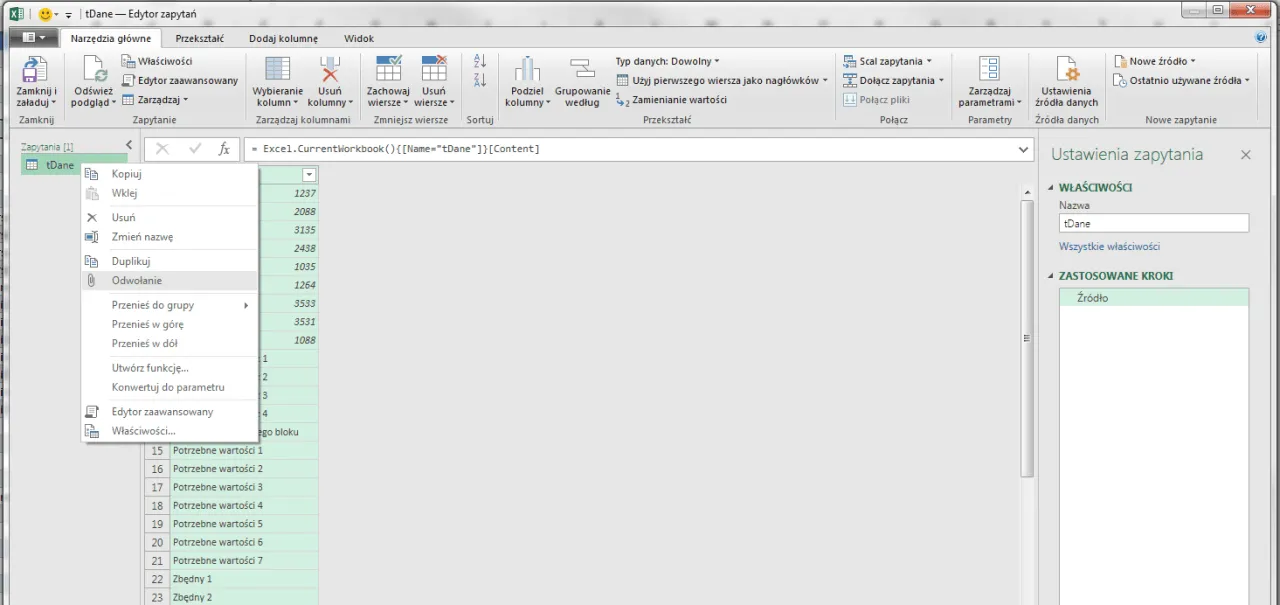
Unikanie powszechnych błędów podczas usuwania wierszy
Podczas usuwania wierszy w Excelu, wiele osób popełnia powszechne błędy, które mogą prowadzić do utraty danych. Należy zawsze upewnić się, że usuwane wiersze są rzeczywiście niepotrzebne. Często zdarza się, że użytkownicy usuwają wiersze, które zawierają ważne informacje, a później nie mogą ich odzyskać. Dlatego przed przystąpieniem do usuwania warto stworzyć kopię zapasową arkusza, aby móc przywrócić dane w razie potrzeby.
Innym częstym błędem jest usuwanie wierszy bez wcześniejszego ich filtrowania. Użytkownicy mogą nie zauważyć, że w arkuszu znajdują się wiersze z istotnymi danymi, które powinny pozostać. Aby tego uniknąć, warto korzystać z funkcji filtrów, które pozwalają na wyświetlenie tylko tych wierszy, które rzeczywiście wymagają usunięcia. Ułatwia to zarządzanie danymi i minimalizuje ryzyko przypadkowego usunięcia ważnych informacji.
Jak zintegrować makra z innymi narzędziami Excel dla efektywności
Integracja makr z innymi funkcjonalnościami Excela, takimi jak tabele przestawne czy wykresy, może znacznie zwiększyć efektywność analizy danych. Na przykład, po usunięciu niepotrzebnych wierszy za pomocą makra, można automatycznie zaktualizować tabelę przestawną, aby odzwierciedlała nowe dane. Można to osiągnąć, dodając odpowiednie komendy VBA do makra, co pozwala na płynne przejście od czyszczenia danych do ich analizy w jednym kroku. Dzięki temu użytkownicy oszczędzają czas i minimalizują ryzyko błędów, które mogą wystąpić przy ręcznym aktualizowaniu tabel.
Warto również rozważyć wykorzystanie makr do generowania raportów na podstawie przetworzonych danych. Po usunięciu wierszy i zaktualizowaniu tabel przestawnych, makro może automatycznie tworzyć wykresy i zestawienia, które są gotowe do prezentacji. Tego rodzaju automatyzacja nie tylko przyspiesza proces raportowania, ale również pozwala na bardziej efektywne wykorzystanie danych w podejmowaniu decyzji biznesowych. W przyszłości, z rosnącą popularnością automatyzacji, umiejętność tworzenia i integrowania makr z innymi narzędziami Excela stanie się kluczowa dla profesjonalistów w różnych branżach.




